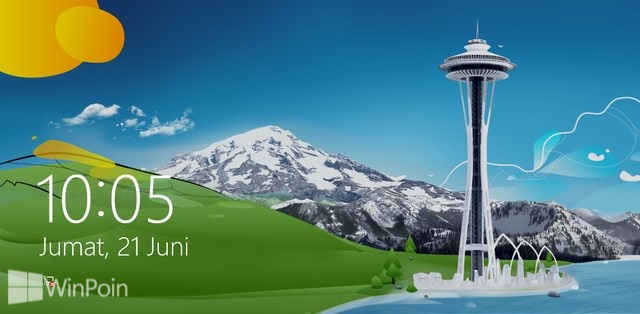Saat kamu login di Windows 8 pada Lock Screen, kamu hanya memilih user dan memasukkan password. Kali ini WinPoin akan memberikan tutorial cara login di Start Screen dengan menggunakan user name dan password, baik untuk akun Microsoft atau akun lokal. Dengan menggunakan tutorial ini, komputer kamu akan lebih aman dengan memasukan user name dan password tidak hanya password saja. Untuk bisa melakukan tutorial ini, kamu harus login sebagai administrator terlebih dahulu.

Cara Mengatur Login Windows 8 dengan User Name dan Password saat Lock Screen
Pertama-tama buka Windows Run dengan menekan Win+R, ketikkan secpol.msc dan tekan Enter.

Setelah itu buka folder dengan alamat seperti di bawah ini.
Local Policies>Security Options
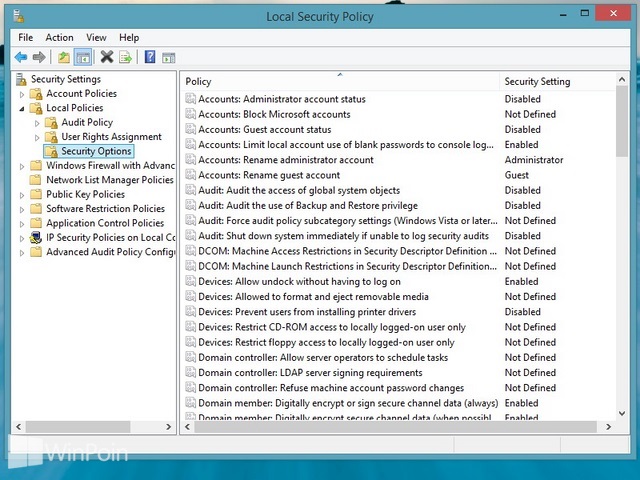
Kemudian cari dan klik kanan pilih Properties pada policy Interactive logon: Display user information when the session is locked.
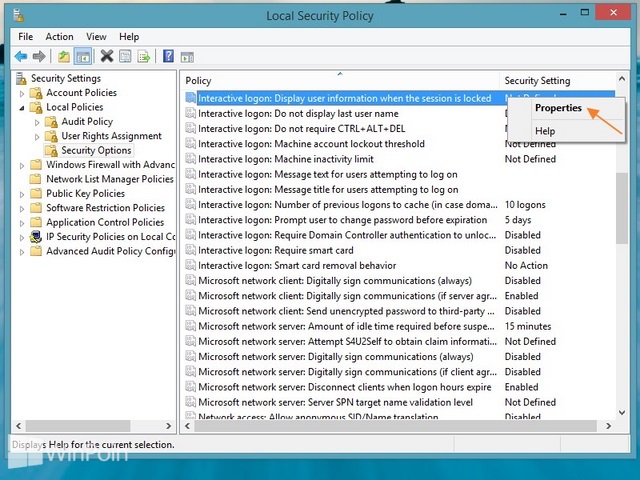
Jika kamu memilih User display name, domain and user names, ini adalah setting default. Kamu hanya memasukan password saja untuk login dengan tampilan user yang terkunci.
Kalau kamu memilih User display name only, maka kamu memerlukan user name atau email dan password untuk login.
Sedangkan untuk Do not display user information, kegunaannya sama seperti diatas kamu memerlukan user name atau email dan password untuk login.

Setelah kamu memilih diantara User display name only dan Do not display user information, klik Apply dan OK. Lalu keluarlah dari Local Security Policy.
Sekarang coba kunci Windows 8 dengan Win+L maka kamu akan melihat hasilnya.